本ページはプロモーションが含まれています。
目次
アカウント削除前に確認すべき3つのこと
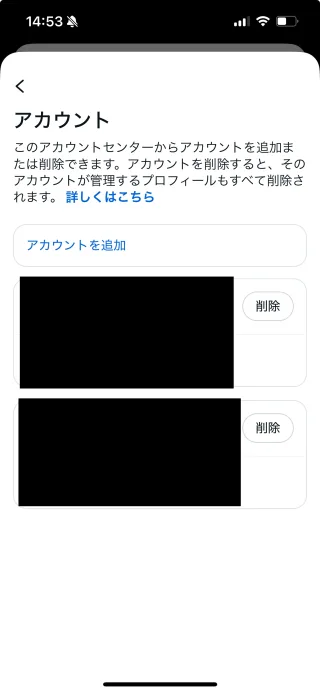
1. 削除と一時停止の違いを理解する
インスタグラムのアカウント削除には「完全削除」と「一時停止(利用解除)」の2種類があります。完全削除はアカウントの情報・投稿・フォロワー・いいね履歴など、すべてのデータが完全に消去され復元できません。一方、一時停止はデータをそのまま保管したまま非公開状態にする措置で、再ログインすればアカウントを元通り使うことができます。削除後に後悔しないためにも、「本当に使わないのか」「一時的に距離を置きたいだけなのか」を明確にしてから判断しましょう。
2. データは復元できない
アカウントを完全に削除すると、過去に投稿した写真・動画・ストーリー、DM、保存済みの投稿、アーカイブ、フォロワーリストなどはすべて失われます。しかも、Metaのポリシー上、一度削除されたアカウントデータは復元できません。後から「思い出の写真を見返したい」「連絡先を調べたい」と思っても手遅れになる可能性があります。削除前にはInstagramのデータダウンロード機能を使って、すべての情報をバックアップしておくことが強く推奨されます。
3. 削除後に使えなくなる機能と影響範囲
アカウントを削除すると、自分の投稿がすべて消えるだけでなく、タグ付けされた投稿、DM履歴、コメント履歴、リールやライブ配信などもすべて非表示となります。また、他サービスとの連携(Facebookログインやショッピング連携、SNS共有など)も自動で解除されるため、関連アプリへの影響もあります。加えて、同じユーザーネームでの再登録ができない場合もあり、人気ユーザー名を保持しておきたい場合には特に注意が必要です。ログイン連携やサブアカウント管理をしている方は、連鎖的に影響を受ける可能性があるので、慎重に確認しておく必要があります。
スマホ・PC別の削除ページの探し方
iPhone・Androidで削除ページにアクセスする手順
Instagramアプリからは直接アカウント削除ページにアクセスできません。そのため、スマホを使う場合は、必ずSafariやChromeなどのブラウザアプリを使用してください。
- スマホのブラウザを開く
- Instagramのアカウント削除ページにアクセスする
- ログイン画面が表示されたら、削除したいアカウントの情報でログインする
- 「アカウントを削除する理由」を選択し、パスワードを再入力
- 「アカウントを完全に削除」ボタンを押すと完了
Instagramのアプリ内では「一時停止」は可能でも「完全削除」の項目は表示されません。間違ってアプリ内を探し続けてしまうと時間を無駄にするため、最初からブラウザに切り替えましょう。
パソコンから削除ページを開く方法
PCからのアクセスは比較的スムーズです。以下の手順で削除ページを開いてください。
- Webブラウザ(Chrome、Edge、Firefoxなど)を開く
- Instagramの削除ページを開く
- 該当アカウントでログインする
- 理由を選択し、パスワードを入力
- 「アカウントを完全に削除」ボタンをクリックする
PCでは、スマホと違いURLのコピーペーストがしやすく、操作ミスも起こりにくいため、慣れていない方にもおすすめです。
削除用URLの直接リンクと注意点
以下のURLは、Instagramが公式に提供している削除ページです。ブックマークしておくと再度探す手間が省けます。
削除用URL:https://www.instagram.com/accounts/remove/request/permanent/
ただし、アカウントにログインしていない状態では自動的にログイン画面に転送されます。また、URLが変更になる場合もあるため、アクセスできないときは「Instagram アカウント削除ページ」で再検索するか、Meta公式のサポートページを参照してください。
ログインできない場合は、先にパスワード再発行やメールアドレスの確認を済ませてからアクセスしましょう。

アプリから削除できない点に戸惑う方が多く、必ずブラウザを使うことを意識するだけでスムーズに手続きが進みます
インスタアカウント削除の具体的な手順
アカウントセンターから削除手続きを始める
Instagramアカウントの完全削除は、「アカウントセンター」から行います。Meta(旧Facebook)が提供する共通設定画面で、FacebookやInstagramなどのアカウント情報を一括管理できる場所です。以下の手順で進めてください。
- Instagramアプリまたはブラウザからログインします
- メニューから「設定」を開きます
- 「アカウントセンター」を選択します
- 「個人の情報」をタップまたはクリックします
- 「アカウントの所有権とコントロール」→「利用解除または削除」を選択します
- 削除したいアカウントを選びます
- 「アカウントを削除」→「次へ」と進みます
- 削除理由を選択し、確認画面で「削除を確定」します
「利用解除」と「完全削除」の違い
削除には2種類の方法があります。
- 利用解除(一時停止)
アカウントや投稿データは保持され、ログインすれば再開できます。しばらく休みたい方におすすめです。 - 完全削除(退会)
アカウント情報・投稿・コメント・フォロワーなどすべてのデータが削除され、復元できません。本当に辞めたい人だけが選びましょう。
途中で「利用解除にしますか?」と表示される場合がありますが、完全削除を希望する場合は間違えずに「アカウント削除」を選んで進んでください。
削除申請後に届くメールと注意点
削除申請が完了すると、登録メールアドレス宛にInstagramから確認メールが届きます。このメールには「削除がキャンセル可能な期日」が記載されています。
アカウント削除は申請後30日間はキャンセル可能ですが、それを過ぎると復元は不可能になります。
また、削除申請から最長で90日間はバックアップデータがMeta社のサーバーに残る可能性があり、これは技術的な処理上の理由や法的要件に対応するためです。
注意点と補足情報
- 削除後、同じユーザーネームをすぐに再使用できるとは限りません
- 削除完了まではInstagramの利用規約・プライバシーポリシーが適用されます
- Meta社は本人確認ができない限り、代理で削除処理を行うことはできません

アカウントを削除する前に、写真や投稿データを保存したい場合は、事前にデータのダウンロードを行っておくことを強くおすすめします。削除後は取得不可能になります。
削除が完了するまでの期間と復活可能性
アカウント削除は即時ではなく段階的に処理される
インスタグラムのアカウント削除は、リクエストした瞬間にすべてのデータが消去されるわけではありません。アカウント削除のリクエストを行うと、30日間の猶予期間が設けられ、その間はアカウントが一時的に「無効化」された状態になります。この期間中は他のユーザーからアカウントを見ることはできず、ログインもしなければ完全削除の処理が進みます。
30日以内ならキャンセル可能な場合がある
削除リクエスト後、30日以内であればログインすることで削除をキャンセルできる可能性があります。キャンセルする場合は、インスタグラムに再度ログインするだけで手続きが停止され、アカウントが元通り有効になります。ただし、30日を過ぎると削除は自動的に確定し、すべてのデータが復元不能になります。
完全削除には最大90日かかる
アカウントが「削除済み」となった後も、Instagram内部での完全なデータ削除処理には最大で90日かかるとされています。この期間は、Meta社側のサーバー上でバックアップデータが存在する場合や、法的義務・システム上の保全対策などが理由となっています。ユーザーが削除後にアクセスすることはできませんが、完全な消去までには時間がかかることを理解しておく必要があります。
ユーザーネームやメールアドレスは再利用できる?
削除後に同じユーザーネームやメールアドレスを再利用できるかどうかは状況によって異なります。一般的には、削除されたアカウントの情報がInstagram内でまだ管理されている間(猶予期間やバックアップ保管期間中)は、同じユーザーネームを他のアカウントに使用することはできません。ただし、30日または90日以上が経過し、完全に削除された後で、他の誰かが先にそのユーザーネームを使用していなければ、再び使える可能性があります。
強制削除と自発的削除では扱いが異なることもある
利用規約違反などでMeta社によって強制的に削除されたアカウントは、ユーザーネームの再取得ができないケースがあります。また、同じ情報を使って新規アカウントを作成しようとすると制限がかかることもあります。過去に違反歴があるアカウントに関連する情報は、Meta社が再発防止のために保持している可能性があるため、削除理由によって将来的な復活の可否が変わります。
復元は基本的に不可、削除前にデータの保存を
削除申請後にアカウントが完全に削除されると、投稿した写真・動画・コメント・DM・プロフィール情報などはすべて失われ、復元することはできません。データを残したい場合は、必ず削除前にInstagramの「データダウンロードツール」を使って、自分の投稿や履歴をローカル保存しておくことをおすすめします。保存を忘れて削除してしまうと、あとからどんな手続きを行っても元には戻せません。
削除に関するよくあるトラブルと対策
パスワードがわからないと削除できない
インスタグラムのアカウント削除は、ログインが前提となるため、パスワードを忘れてしまうと削除手続きが進められません。特に長期間ログインしておらず、メールアドレスや電話番号も変更している場合、復旧が困難になります。
対策方法
- ログイン画面の「パスワードを忘れた場合」から再設定を試みる
- 登録済みのメールアドレスまたは電話番号に認証コードを送信する
- メールやSMSが届かない場合は、端末や迷惑メールフォルダを確認
- それでも復旧できない場合は、「ヘルプにアクセス」から問い合わせを行う
ログインできないまま放置してしまう
ログイン情報を忘れたまま、削除しないままアカウントを放置すると、乗っ取りや不正利用のリスクが高まります。SNS上での情報は完全には消えず、検索結果などに残る可能性もあります。
対策方法
- 忘れた情報を復旧し、早急にログイン状態に戻す
- セキュリティ設定(2段階認証など)を確認・強化する
- アカウント削除が完了するまで再ログインしないよう注意する
複数アカウントを持っていて削除先を間違える
スマホやPCで複数のInstagramアカウントを管理している場合、意図しないアカウントを削除してしまうミスが起こりがちです。削除後30日を過ぎると復元はできないため、ダメージが大きくなります。
対策方法
- アカウント削除前に、対象アカウントへ「ログインし直す」ことを必ず行う
- 削除ページ上部に表示されるアカウント名やプロフィール画像を確認する
- 不安な場合は、一度「一時的な利用解除」で様子を見るのも有効
削除申請したのに完了しない
削除ボタンを押しても処理が反映されない、完了メールが届かないといったトラブルも報告されています。通信状態やブラウザの問題、メタ社側のサーバー不具合などが原因です。
対策方法
- 削除操作は安定したWi-Fi環境下で行う
- スマホのブラウザではなくPCからの操作を試す
- 削除申請後の確認メールを見逃さないよう受信設定を整える
- 削除完了までの最大90日間は定期的にメールや通知を確認する
第三者に削除を依頼してしまう
自分では操作できないという理由で、友人や業者にアカウント削除を依頼するケースがありますが、Instagramは本人以外による削除申請を認めていません。個人情報やログイン情報の漏洩にもつながるため、非常に危険です。
対策方法
- 削除作業は必ず本人が公式手順に従って行う
- 操作が不安な場合は、公式ヘルプガイドや信頼できるIT支援者に相談する
- パスワードの共有や代行操作は避けることを徹底する

インスタの削除トラブルの多くは「情報の不足」と「確認不足」が原因です。焦らず一つずつ公式手順に沿って対応することで、安全に削除できます。
子ども・家族・代理で削除したいときの対処法
保護者が削除したいときの公式対応
Instagramでは、原則として本人以外によるアカウント削除は認められていません。しかし、13歳未満の子どもが誤ってアカウントを作成してしまった場合など、保護者として正当な理由がある場合は、Meta(旧Facebook)に報告フォームを通じた対応を依頼することが可能です。
Metaの未成年者のアカウント報告フォームから、「13歳未満の子どもがInstagramを使用している」旨を選択し、必要な情報(子どものユーザー名、実年齢、保護者の連絡先など)を入力して申請します。虚偽申請を防ぐため、本人確認書類の提出が求められる場合もあります。
ただし、13歳以上の子どもについては「利用規約上問題がない年齢」とされるため、保護者による削除申請は原則通らず、本人の操作が必要です。
アカウントにアクセスできない場合の申請方法
家族がすでに亡くなっている、あるいは本人が長期的にログインできない状態にある場合、アカウントの削除は非常に困難になります。Instagramの利用規約では、「アカウント操作は本人に限る」ことが明記されており、例外的措置を希望する場合には、Metaに死亡報告または無能力状態の証明を伴う申請が必要です。
Metaの死亡報告フォームに遺族が必要事項を記入し、死亡診断書や法的な関係性を証明する書類(戸籍謄本や弁護士の証明書など)を提出します。ただし、処理には時間がかかるうえ、アカウントの削除や追悼化が保証されるわけではない点に注意してください。
メタ社への報告フォームの使い方
以下のようなケースでは、Metaの専用フォームを使うことで申請が可能です。
| 状況 | 利用する公式フォーム |
|---|---|
| 13歳未満の子どものアカウント削除 | 未成年アカウント報告フォーム |
| アカウント所有者が死亡している | 死亡報告フォーム |
| 知的障害や重病などで操作できない | サポートへの連絡フォーム(通常フォーム)よりケースに応じて選択 |
各フォームでは、「なぜ本人以外が削除を希望するのか」「法的権限があるのか」「何を証明できる書類を持っているか」が審査対象になります。明確な理由と正当な証明書類を添付しなければ対応されない場合が多く、即時対応や削除保証はありません。
対処法の現実的な選択肢
- 本人が削除できる場合は、必ず本人の端末からログインして手続きする
- パスワード不明の場合は「パスワードを忘れた場合」からリセット手続きをする
- 子どものアカウント管理が不安な場合は、保護者によるデジタルデバイスの管理機能(例:iOSのスクリーンタイム、Androidのファミリーリンク)を併用することで予防策となります

本人以外が削除を希望する場合は、時間がかかるうえに削除が認められないケースもあります。可能な限り、事前にパスワード・ログイン情報を本人から把握しておくことがトラブル回避につながります。
削除を迷っている人向けの代替方法
一時停止(利用解除)という選択肢
インスタグラムのアカウントを「完全に削除」する前に、まず検討してほしいのが「一時停止」です。一時停止を選ぶと、アカウント情報・投稿・コメント・フォロワーはすべて非表示になりますが、削除とは違ってログインするだけで復活できます。削除後はすべての情報が失われますが、一時停止中はデータが保持されているため、気持ちが変わったときも元に戻すことが可能です。
また、SNS疲れやトラブルなど、精神的な理由で距離を取りたいときにも、一時停止は有効な手段です。削除と違って、再開が簡単にできる点が大きなメリットです。
手順としては、ブラウザ版Instagramにログインし、プロフィール編集ページから「アカウントを一時的に停止する」を選択します。スマホアプリでは一時停止操作ができないため、PCやスマホのブラウザからの操作が必要になります。
通知だけオフにする方法
インスタの通知が多すぎてストレスに感じる方は、削除や一時停止に踏み切る前に「通知オフ」の設定を試すのも効果的です。アプリの設定から、投稿通知、フォローリクエスト、DM、ライブ配信など、細かく通知の種類を制御することができます。
iPhoneやAndroidの本体設定からInstagramアプリの通知を完全に遮断することも可能です。スマホからの通知が一切来なくなるため、アプリの存在を忘れることもでき、精神的にも楽になります。SNS断ちを試したいけどアカウント自体は残したい方におすすめの方法です。
非公開アカウントで運用する工夫
「見られることがストレス」「フォロワーとの関係を整理したい」という場合には、アカウントを「非公開」に設定する方法もあります。非公開アカウントでは、承認されたフォロワー以外は投稿を見ることができません。検索でプロフィールが表示されても、投稿内容は非公開になります。
さらに、フォロワーの整理も並行して行えば、安心して自分だけの空間として利用できます。特定の人をブロックしたり、ストーリーの公開範囲を制限したりする設定も合わせて使えば、ストレスの少ない利用環境が整います。

「完全にやめる」のではなく、「必要な範囲だけを残す」という柔軟な選択も、長く付き合っていくための1つの方法です。削除の前に、自分に合った代替手段がないかをぜひ見直してみてください。




